Slik viser du vær-widget på Windows 10-oppgavelinjen

Hvis du vil se gjennom værinformasjon og vise værwidgeten på nytt på Windows 10-oppgavelinjen, følg instruksjonene nedenfor.

Normalt, når du installerer Windows 10, vil værwidgeten alltid vises på oppgavelinjen slik at du raskt kan overvåke været der du befinner deg. På grunn av endring av innstillinger eller justering av oppgavelinjen på Windows 10 vises imidlertid ikke værwidgeten på Windows 10 lenger. Hvis du vil se gjennom værinformasjon og vise værwidgeten på nytt på Windows 10-oppgavelinjen, følg instruksjonene nedenfor.
Instruksjoner for visning av værwidgeten på Windows 10
Trinn 1:
Først høyreklikker vi på oppgavelinjen i Windows 10, velger deretter Nyheter og interesser , og klikker deretter Vis ikon og tekst .
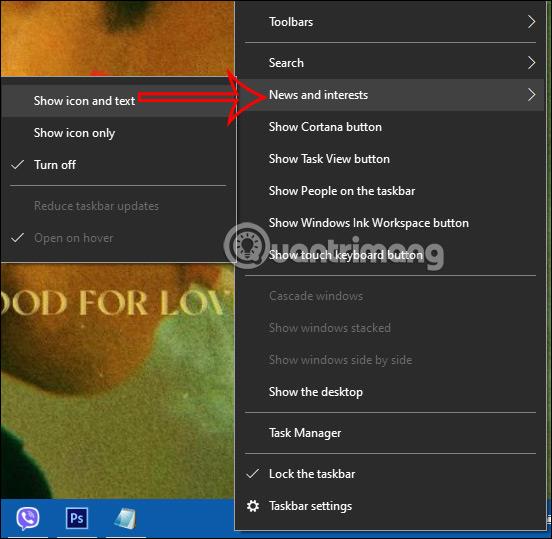
Steg 2:
Nå under oppgavelinjen viser værwidgeten som nedenfor. Widget vil inkludere værikon og gjeldende værsituasjon.

Trinn 3:
Hvis du bare vil vise værikonet , høyreklikker du på oppgavelinjen, velger Nyheter og interesser og klikker Vis kun ikon.
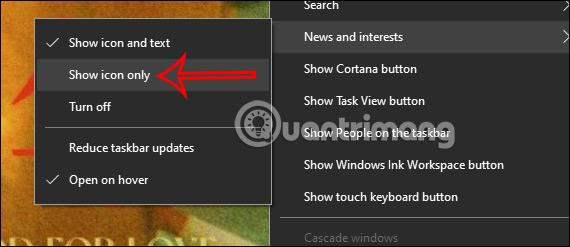
Resultatet vil kun vise værikonet som vist nedenfor.
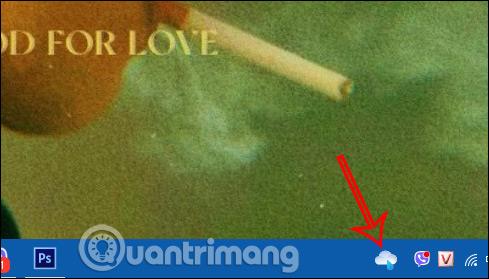
Trinn 4:
Hvis du har aktivert News-widgeten for å vise værkortet igjen, klikk på News-widgeten. I dette grensesnittet klikker du på ikonet med 3 prikker og velger deretter Andre innstillinger .
Trinn 5:
Bytt til oppsettgrensesnittet på Microsoft Edge-nettleseren. I Informasjonskort-delen finner du værkortet og aktiverer Vis værkort i feeden min .

Trinn 6:
Klikk deretter på nyhetswidgeten igjen og klikk på oppdateringsikonet for å laste informasjonsgrensesnittet på nytt på datamaskinen.
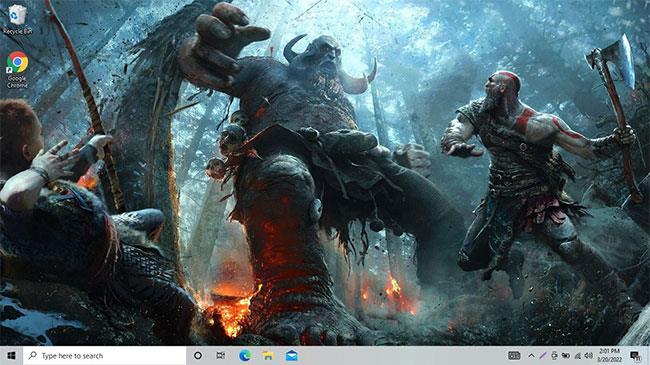
Som et resultat ser vi også værwidgeten vist igjen på nettleserens oppgavelinje.
Videoopplæring for å vise værwidget på Windows 10
Kioskmodus på Windows 10 er en modus for kun å bruke 1 applikasjon eller tilgang til kun 1 nettside med gjestebrukere.
Denne veiledningen viser deg hvordan du endrer eller gjenoppretter standardplasseringen til kamerarull-mappen i Windows 10.
Redigering av vertsfilen kan føre til at du ikke får tilgang til Internett hvis filen ikke er riktig endret. Følgende artikkel vil guide deg til å redigere vertsfilen i Windows 10.
Å redusere størrelsen og kapasiteten til bilder vil gjøre det enklere for deg å dele eller sende dem til hvem som helst. Spesielt på Windows 10 kan du endre størrelse på bilder med noen få enkle trinn.
Hvis du ikke trenger å vise nylig besøkte elementer og steder av sikkerhets- eller personvernhensyn, kan du enkelt slå det av.
Microsoft har nettopp sluppet Windows 10 Anniversary Update med mange forbedringer og nye funksjoner. I denne nye oppdateringen vil du se mange endringer. Fra støtte for Windows Ink-pennen til støtte for Microsoft Edge-nettleserutvidelser, Start-menyen og Cortana har også blitt betydelig forbedret.
Ett sted for å kontrollere mange operasjoner rett på systemstatusfeltet.
På Windows 10 kan du laste ned og installere gruppepolicymaler for å administrere Microsoft Edge-innstillinger, og denne veiledningen viser deg prosessen.
Dark Mode er et mørk bakgrunnsgrensesnitt på Windows 10, som hjelper datamaskinen med å spare batteristrøm og redusere innvirkningen på brukerens øyne.
Oppgavelinjen har begrenset plass, og hvis du regelmessig jobber med flere apper, kan du raskt gå tom for plass til å feste flere av favorittappene dine.









